
Пункт Edit (Правка, Редактирование)
В этом пункте имеются стандартные команды работы с буфером обмена Cut (Вырезать), Copy (Копировать) и Paste (Вставить). С помощью этих команд можно переместить или скопировать выделенный фрагмент текста в другое место того же файла или в другой файл.
Напомним, что для выделения фрагмента необходимо подвести курсор к началу выделенного участка, нажать {Shift} и, не отпуская ее, "закрашивать" участок клавишей {Right} или {Down}.
Команды New SUB... и New FUNCTION:.. позволяют вам создать в программе новую процедуру SUB или FUNCTION. В окнах, показанных на рис, вы должны набрать имя создаваемой процедуры, и QBASIC автоматически вставит в процедуру окаймляющие ее команды SUB и END SUB (FUNCTION и END FUNCTION)/ Для просмотра и редактирования процедуры пользуйтесь командой; [View-SUBS].
Разумеется, вы можете создавать и редактировать процедуры вручную.
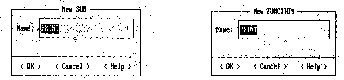
Пункт View (Вид)
Данный пункт позволяет вам просматривать и редактировать процедуры, работать одновременно с двумя фрагментами одной и той же программы, переключаться на Выходной экран QBASIC.
Пункт Search (Поиск)
Пункт Search в QBASHC предназначен для поиска и замены фрагментов в исходном тексте вашей программы.
Пункт Run (Выполнить)
Выбрав команду Start (запуск), вы запустите свою программу, начиная с первой исполняемой команды. Если вы предварительно останавливали программу, Start удалит все введенные данные и начнет исполнение программы с начала.
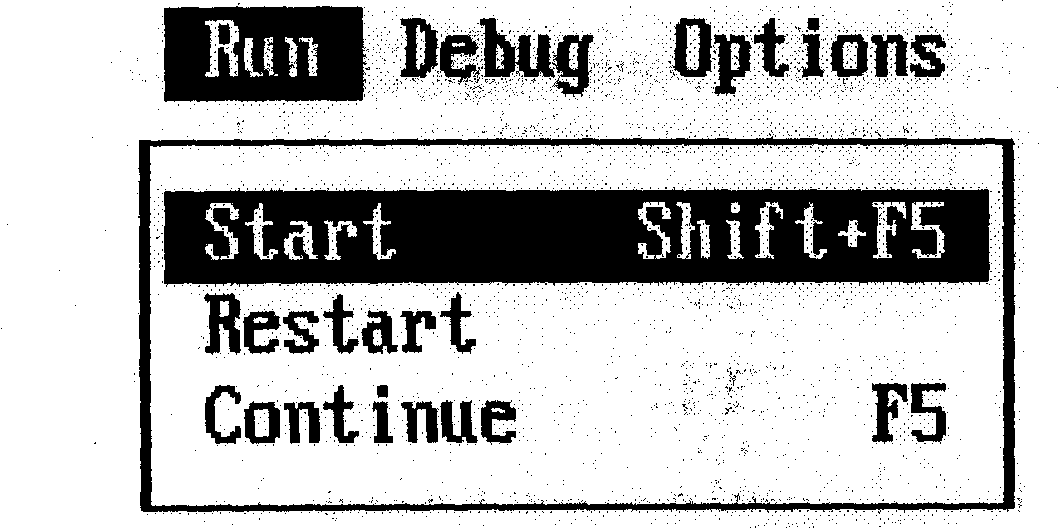
Команда Restart (перезапустить) подготовит программу к запуску с первой исполняемой команды. Эта команда удаляет все введенные вами данные (если программа останавливалась) и высвечивает первую исполняемую команду.
По команде Continue (Продолжить) работа возобновляется с той команды, на которой программа была остановлена (введенные данные не удаляются). Например, с помощью Continue можно продолжить выполнение программы с точки останова.
Обращаем ваше внимание, что вместо Start и Continue удобно пользоваться клавишами {Shift+F5} и {F5}.
Пункт Debug (Отладка)
В этом пункте собраны команды, упрощающие процесс отладки. Например, если активизировать переключатель Debug Trace On (Трассировка), каждая команда в момент исполнения будет высвечиваться, и вы сможете в деталях наблюдать за ходом работы программы. Чтобы приостановить выполнение программы, нажмите {Сtrl+Break}.
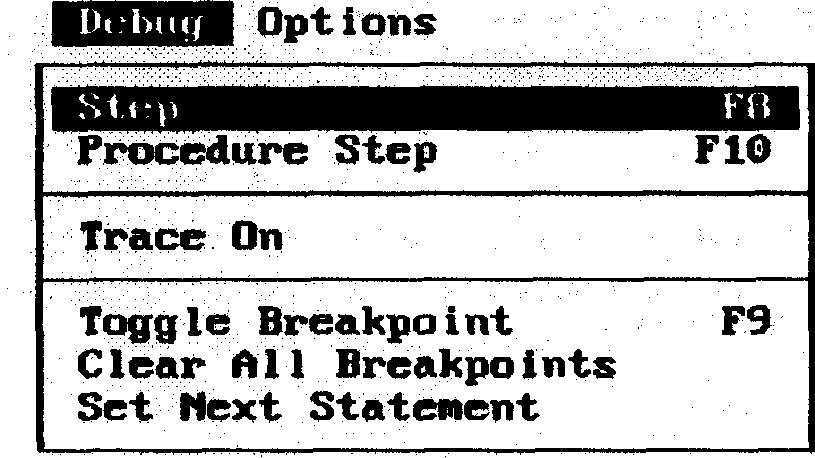
Пункт Options (Опции, Параметры)
В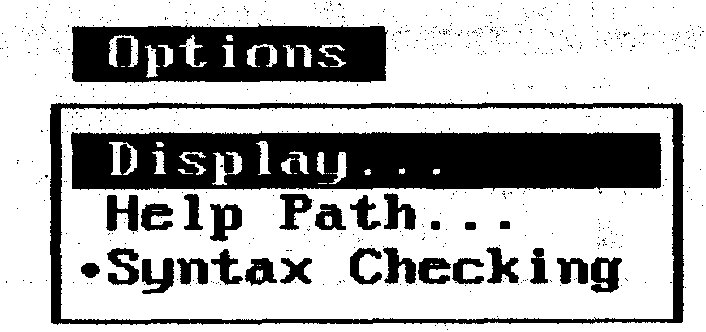 этом пункте собраны вспомогательные
команды.
этом пункте собраны вспомогательные
команды.
По команде Display... на экран поступит диалоговое окно, где можно изменить параметры экрана. Если хотите, можете изменить цвета в окне текстового редактора. По умолчанию обычный текст высвечивается белыми буквами на голубом (синем) фоне, текущая команда — ярко-белыми буквами на том же фоне, точка останова (— белыми буквами на красном фоне. Из списков Foreground (Передний план, цвет символов) и Background (Фон) вы можете по своему вкусу выбрать другие цвета (не рекомендуем этого делать).
Окна среды QBASIC
После запуска программы QBASIC, на экране появляется основное окно текстового редактора. Все основные операции с программой вы проводите в окне редактора: набираете и редактируете текст, отлаживаете программу, и т.п. Чтобы запустить программу, надо нажать клавиши {Shift+F5} (или выбрать команду Run-Запуск).
Результаты своей работы программа выдает на выходной экран QBASIC, который скрыт под окном редактора.
Если при выполнении программы от вас потребовались какие-то действия (например, надо ввести данные), QBASIC активизирует выходной экран.
Выходной экран активизируется и при завершении программы, – для возврата в окно редактора вам надо нажать любую клавишу.
Однако во время отладки программы по шагам или по блокам промежуточные результаты будут скрыты под окном редактора. Чтобы их увидеть, после остановки программы на шаге ({F8}) или точке останова, вы можете нажать ({F4}) и переключиться на выходной экран. Посмотрев на результаты, нажмите любую клавишу и вернитесь в окно редактора.
Таким образом, ({F4}) – универсальный переключатель между окном редактора и выходным экраном .
